この記事には広告を含む場合があります。
記事内で紹介する商品を購入することで、当サイトに売り上げの一部が還元されることがあります。
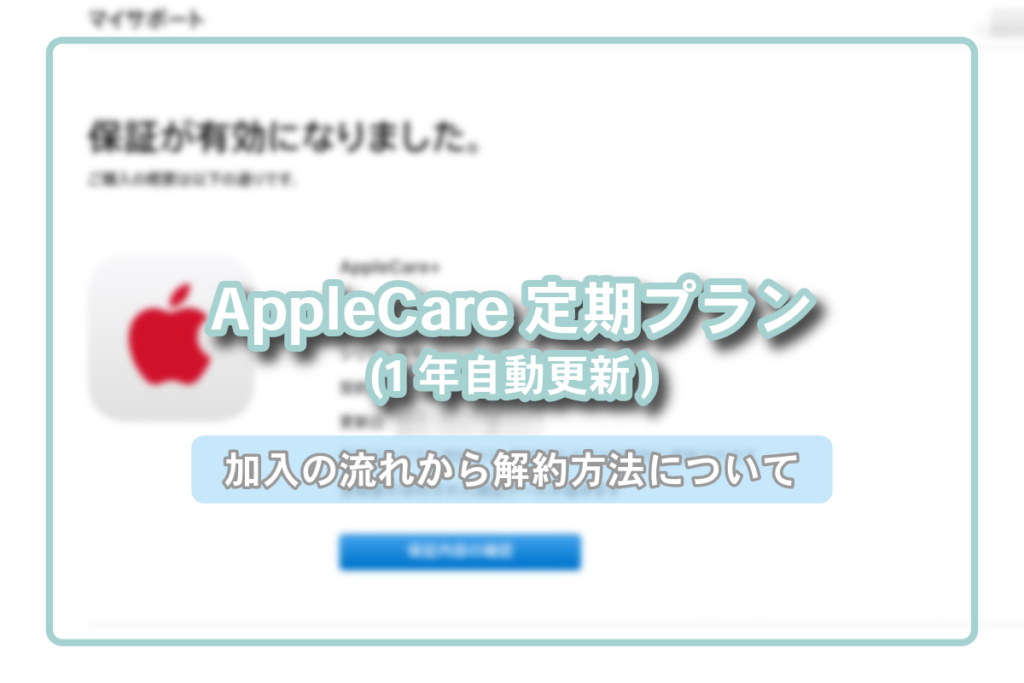
みなさん、こんにちは。
さとうしです。
今回はApple careの1年定期プラン加入の流れ、サポートセンターの対応、それから解約方法を紹介していきたいと思います。
AppleCare加入の理由
こちらの記事にありますが、AppleCare3年プラン終了後、約6ヶ月後に故障してしまいました。
大きな故障ではなかったのですが、見積もりが来るまでのモヤモヤ感。
「ロジックボードのトラブルなら最大10万円前後も・・」なんて言葉を聞いてしまったからでしょう。
購入したMac studioは「安心感」を持って使用したいという気持ちで加入しました。
| 定期プラン(1年自動継続) | 9,400円(税込) |
| 年間プラン(3年) | 24,800円(税込) |
3年プランの方がお得ですが、3年後に

故障しないだろうから加入しなくて良いかなぁ
という思考回路になりそうなので、定期プランの自動継続を選択しました。
加入したメリットはすぐにわかりませんが、公式のサポートが守ってくれるという「安心感」を纏ったイメージですかね。
AppleCare加入の流れ
初めてAppleCareに加入する方、久しぶりに加入される方の参考になれば幸いです。
以下、私がMac StudioのAppleCareに加入した流れになります。
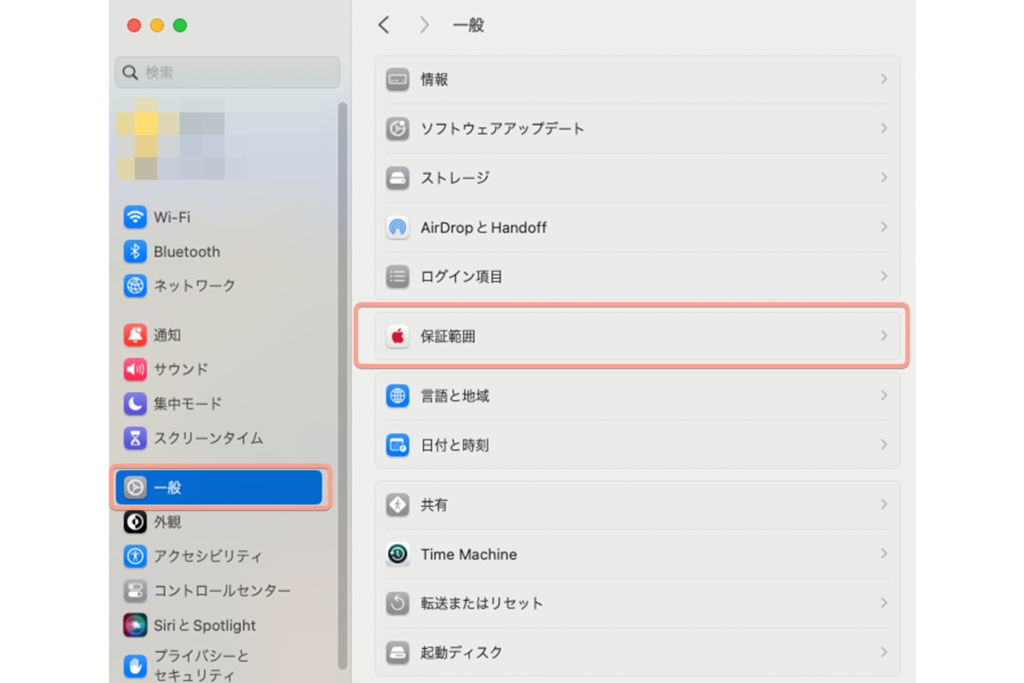
- 「アップルメニュー」→「システム設定」を開き、画像にある「一般」→「保証範囲」を選択します。
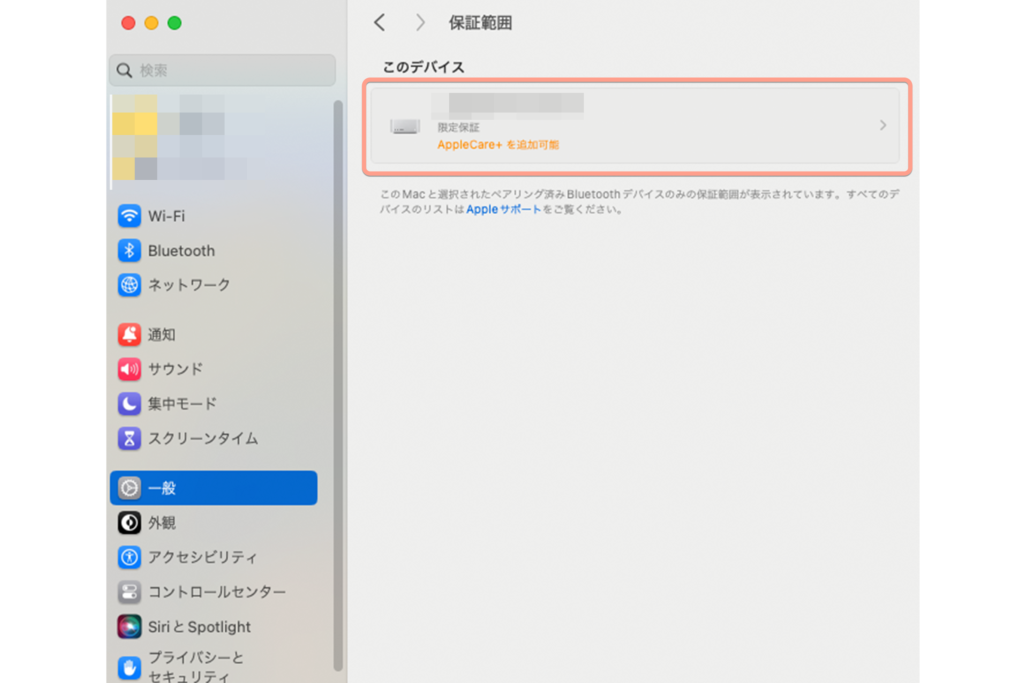
- AppleCareの保証範囲となる製品が表示されると思います。私の場合、購入したMac Studioが表示されています。
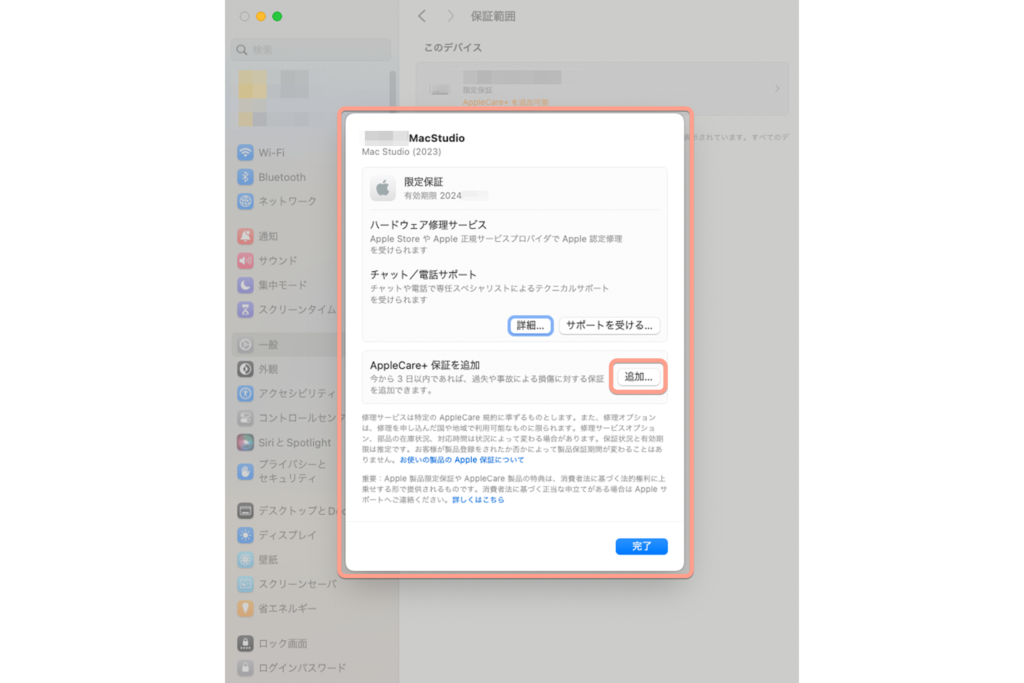
- AppleCare+ 保証を追加の「追加」を選択します。
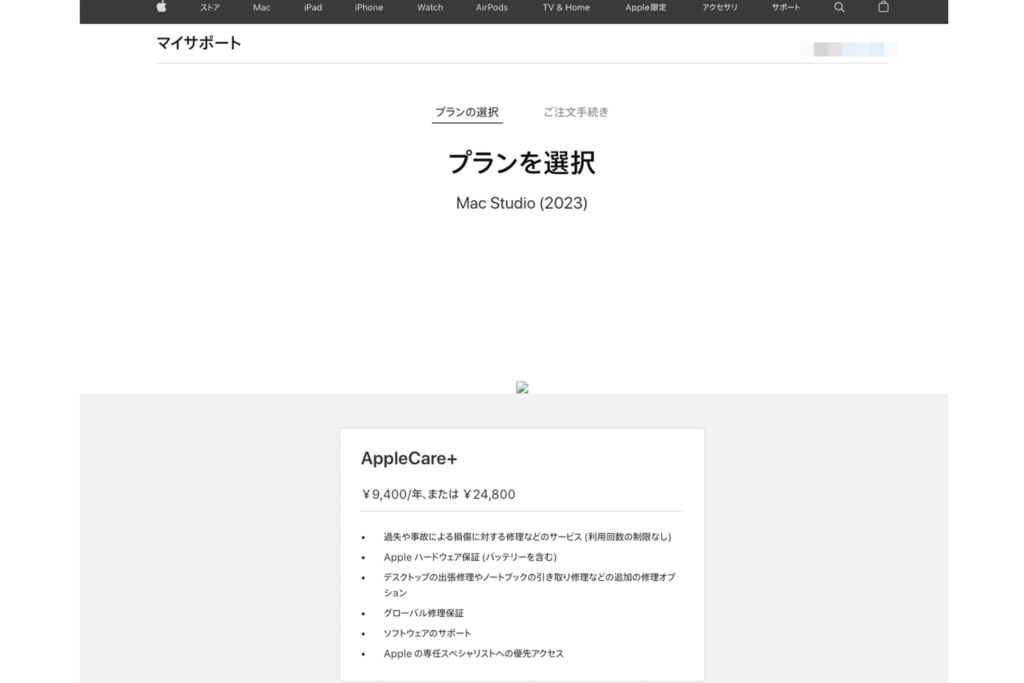
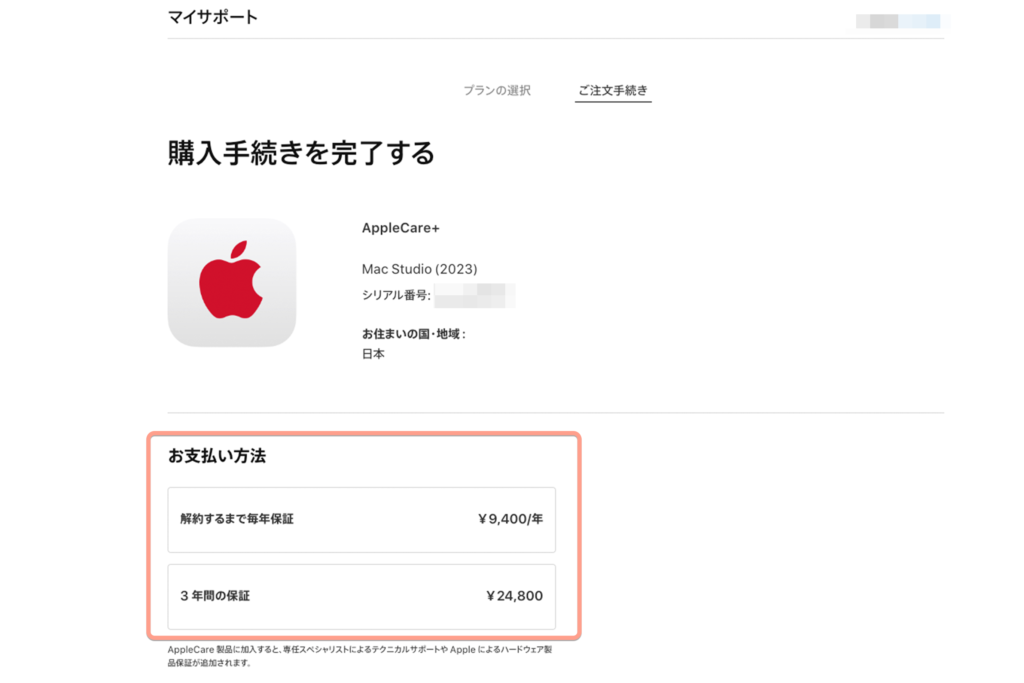
- お支払い方法にて「定期プランの¥9,400/年」、もしくは「3年間の保証 ¥24,800」を選択します。
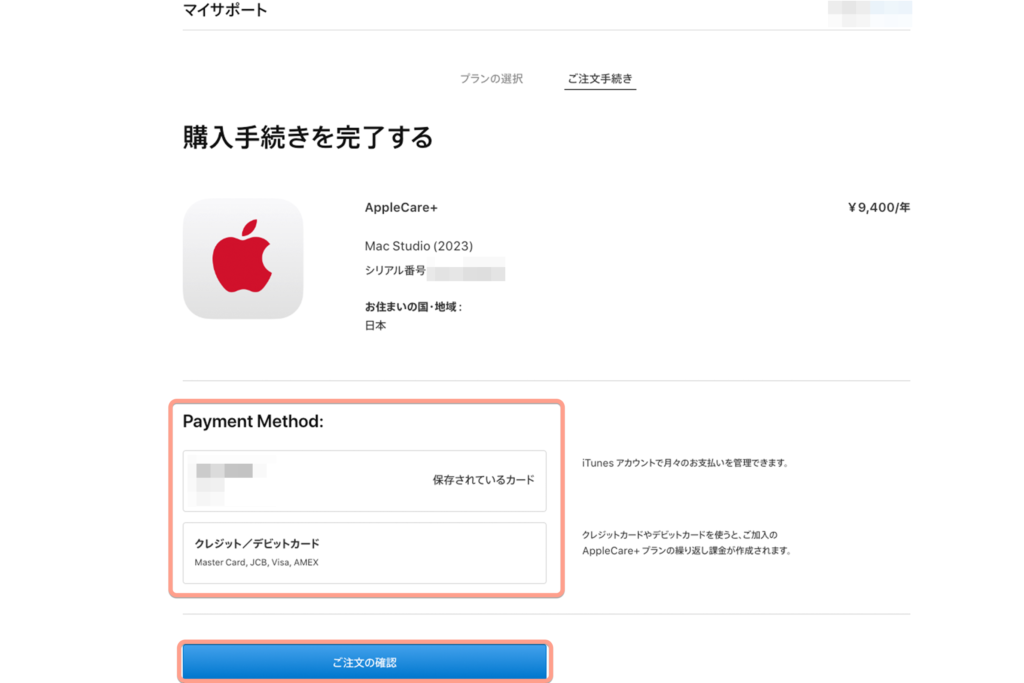
- 支払い方法を選択します。
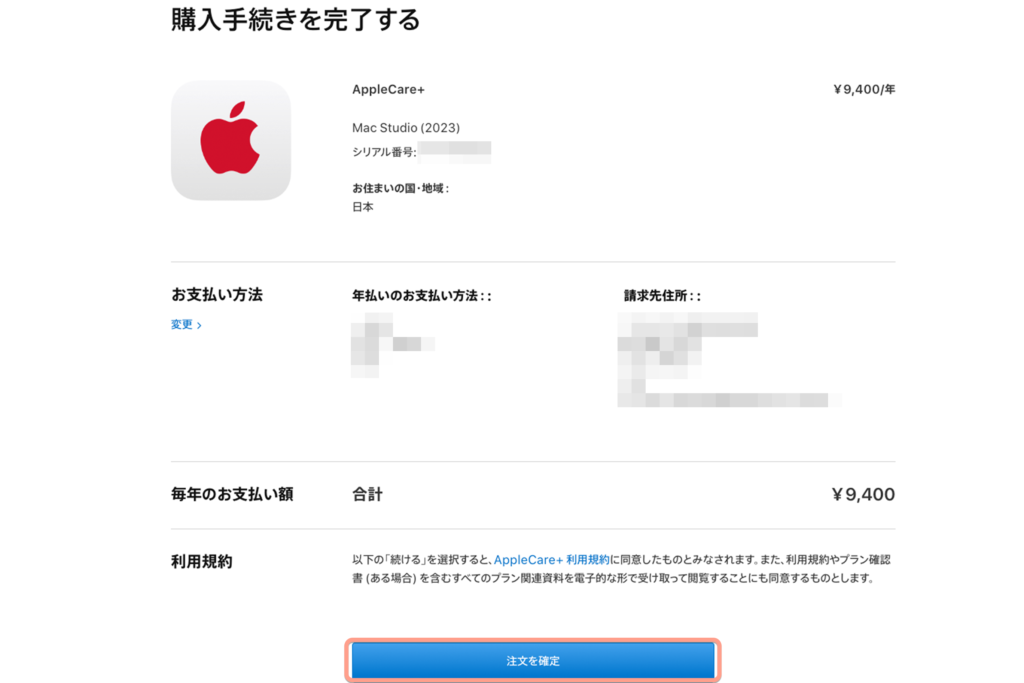
- 購入について確認をして問題なければ、「注文を確定」します。
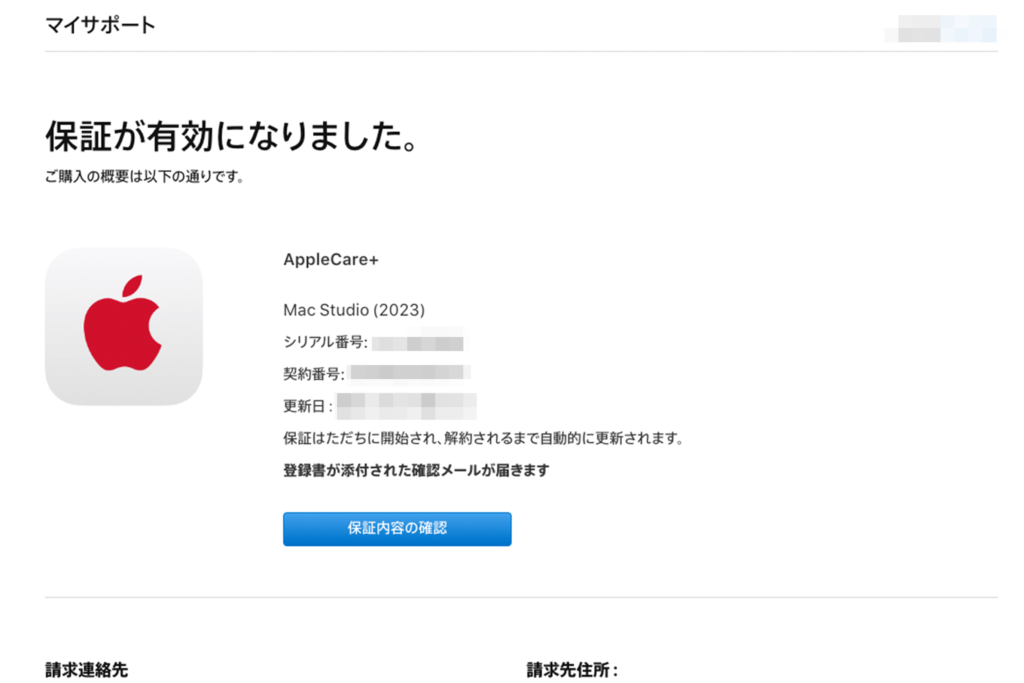
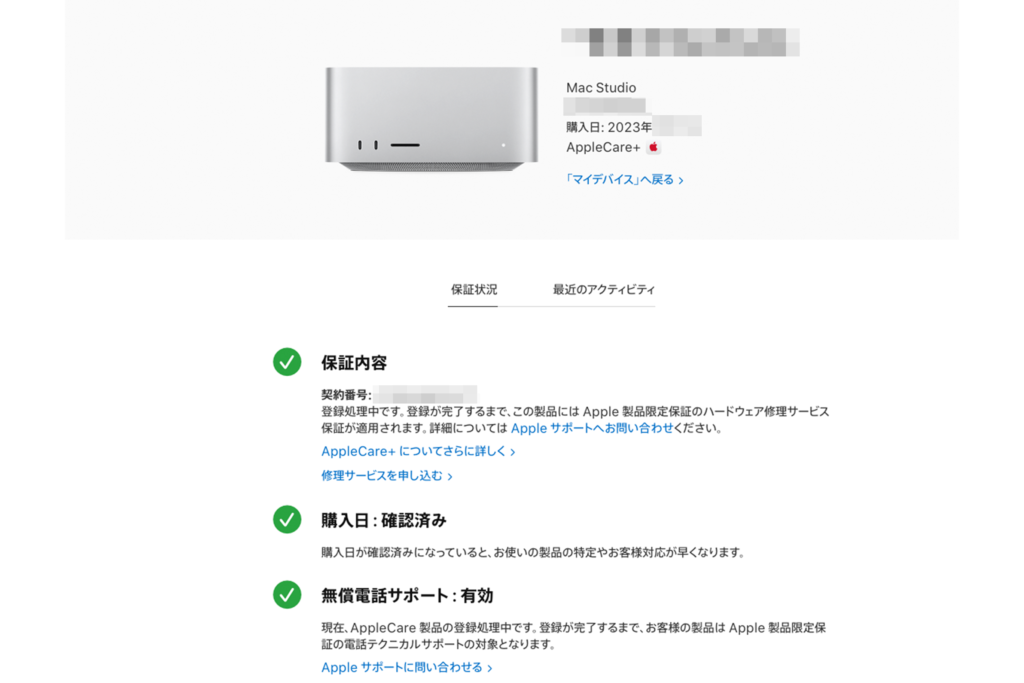
- マイサポート内に、保証が有効になったことが表示されます。
AppleCareサポートへの連絡
保証が有効になった後、「登録書」と「領収書」という内容のメールが届きます。
ただ、このメールは「登録書」「領収書」と分かるようなPDFなどのデータの添付がありません。
これはサポートへ連絡して分かったのですが、PDFのデータはないそうです。
個人事業主としては領収書があった方が良いんですけどね。
それから解約方法はどうしたら良いのか?と思い、せっかくなのでサポートに幾つか質問をしてみました。
- 登録書と領収書のPDFデータの有無
- 保証内容について
- 解約方法
登録書と領収書のPDFデータの有無
こちらについては、記述したとおりPDFのようなデータはないとのことでした。
マイサポートで確認できるので、データは必要ないとのことなのでしょうか。
保証内容について
例えば、ロジックボードのような場所が故障した時にはどのくらいの費用で修理できるのか聞いてみました。
回答としては「状況によって変わる」ということでした。
当然ですよね。故障して初めて分かることですね。
解約方法
定期プラン(1年毎の自動継続)については、Apple IDのサブスクリプションからできるのことです。
iPhoneで確認してみました。
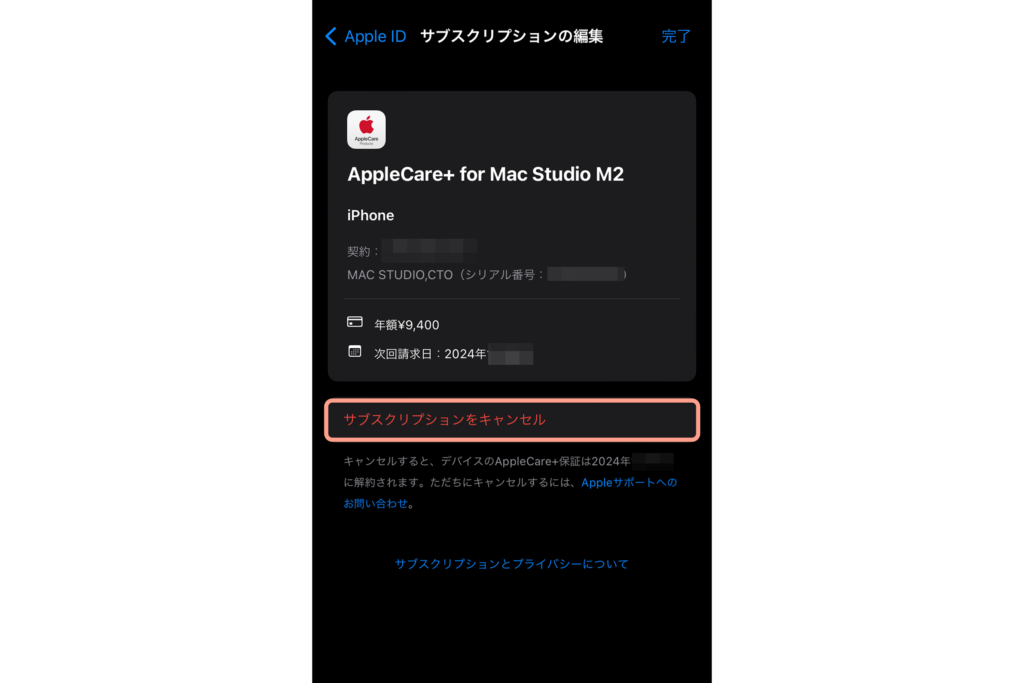
サブスクリプションから解約ができるので、解約については簡単にできそうです。

サポートの方の対応はすごく良かったです!
今後、私のMac Studioがトラブルに見舞われた時に更新したいと思います!
ご覧くださりありがとうございました!





